Водич за промену приоритета у Таск Манагер-у на Виндовс-у 10
мисцеланеа / / August 05, 2021
Као што знате да када промените приоритет процеса у менаџеру задатака, можете да одредите колико меморијског простора и ресурса ЦПУ треба да да том процесу. Виши ниво приоритета значи да ће процес добити више ресурса. Већина апликација подразумевано започиње са нивоом приоритета „Нормално“.
Али процес можете убрзати или успорити ручном променом нивоа приоритета. Ако желите да знате како да промените приоритет у Менаџеру задатака на Виндовс 10 рачунару, онда не брините. Овај чланак ће вам показати неке корисне кораке и све што треба да знате о подешавањима приоритета.
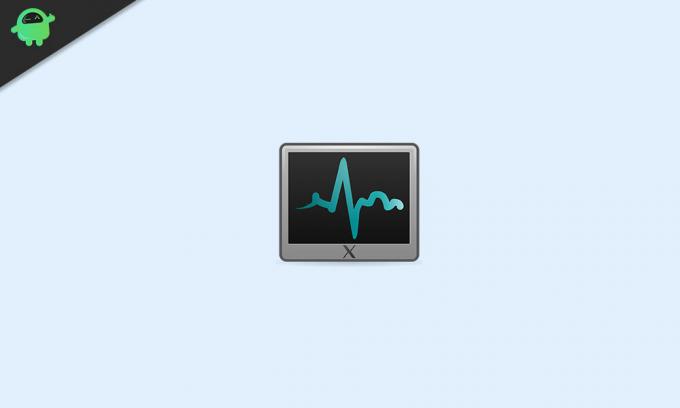
Приоритетни нивои у оперативном систему Виндовс 10:
Пре него што пређемо на кораке, требали бисте знати неке важне информације о нивоима приоритета у оперативном систему Виндовс 10. Постоји шест нивоа приоритета како је дато у наставку:
- Ниска
- Испод нормале
- Нормално
- Изнад нормале
- Хигх
- Реалном времену
Као што већ знате, „Нормал“ је подразумевани ниво приоритета и чини да се читав процес одвија без икаквих проблема. Чак и када ручно промените ниво приоритета, он се враћа на „Нормално“ након завршетка поступка апликације. Само неке апликације имају подешавање да аутоматски мењају ниво приоритета. Апликације могу да промене приоритет у „Изнад нормалног“ да би убрзале процес. На пример, медијски плејери попут Винампа имају могућност да повећају свој приоритет процеса током репродукције.
Имајте на уму да корисник никада не би требало да поставља ниво приоритета на „Реалтиме“. Ако ниво приоритета подесите на „Реалтиме“, апликација ће почети да троши 100% ЦПУ-а. Пресретаће и унос тастатуре и миша што резултира нестабилношћу система.
Кораци за промену приоритета у Таск Манагер-у на Виндовс 10:
- Иди на Почетак мени.
- Тип "Таск Манагер“У траци за претрагу и кликните на апликацију Таск Манагер из резултата претраживања.

- Можете и да притиснете Цтрл + Схифт + Есц да бисте отворили Таск Манагер.
- Ако нисте пријављени као „Администратор”, Кликните десним тастером миша на Таск Манагер и изаберите Покрени као администратор опција.

- Кликните на "Детаљи”На врху прозора Таск Манагер-а. Померите се надоле по картици Детаљи док не пронађете процес чији приоритет желите да промените.
- Ако желите да промените приоритет тренутно покренутог програма, идите на Процеси таб.

- Пронађите програм чији приоритет желите да промените и кликните десним тастером миша на програм. Изаберите Идите на детаље из падајућег менија.
- Ако овде уђете из Процеси таб, ваш процес треба да буде истакнут.
- Кликните десним тастером миша на изабрани процес и одаберите „Поставите приоритет”Из падајућег менија.

- Сада можете одабрати ниво приоритета. Изаберите једну од следећих опција од најбрже до најспорије:
- У реалном времену (највиши приоритет)
- Хигх
- Изнад нормале
- Нормално
- Испод нормале
- Низак (најнижи приоритет)
- Када се појави упит који тражи ваше одобрење, кликните на „Промените приоритет.”
- Након што успешно промените приоритет, затворите Таск Манагер прозор.
Промена приоритета процеса може бити ризичан задатак. Требали бисте бити опрезни током поступка. У супротном, можете да зауставите рачунар. Нарочито будите опрезни са споријим рачунарима и програмима који користе велику меморију.
Можете да следите горе дате кораке да бисте без проблема променили приоритет процеса. Кораци су лаки и можете их изводити сами. Надамо се да сте у овом чланку могли да пронађете све одговоре у вези са нивоима приоритета. Ако имате питања или повратне информације, запишите коментар у поље за коментаре испод.



![Списак свих најбољих прилагођених РОМ-а за Ксиаоми Ми Ноте 2 [Ажурирано]](/f/971a53c0f06002d22f4b04da82d3eb89.jpg?width=288&height=384)